이미지 편집은 창의성뿐만 아니라 올바른 도구의 문제이기도 합니다. 아날로그 에펙스 프로 2를 사용하여 사진을 다양한 스타일과 룩으로 디자인하여 최고의 결과를 얻을 수 있습니다. 이와 관련하여 반드시 손상의 변화에 대해 고려하고 비교하여 원하는 결과를 얻는 것이 중요합니다. 이 가이드에서는 효과적으로 전후 기능을 사용하는 방법과 이미지를 비교하는 방법을 보여줍니다. 바로 시작하여 이미지에서 최고의 결과를 얻는 방법을 알아봅시다.
주요 통찰
- 전후 비교는 편집 사항을 객관적으로 평가하는 데 필수적입니다.
- 이미지를 나란히 또는 겹쳐서 표시할 수 있는 옵션이 있습니다.
- 다양한 배경색을 사용하여 편집 효과를 더 중립적으로 평가할 수 있습니다.
단계별 가이드
1. 비교를 위한 준비
당신의 원본 이미지와 편집된 버전 간의 최고의 비교를 보장하기 위해 편집하고자 하는 이미지를 로드하는 것으로 시작하세요. 아날로그 에펙스 프로 2에서는 시작 이미지를 보고 다양한 옵션을 활성화하여 현재 결과를 분석할 수 있는 기능이 있습니다.
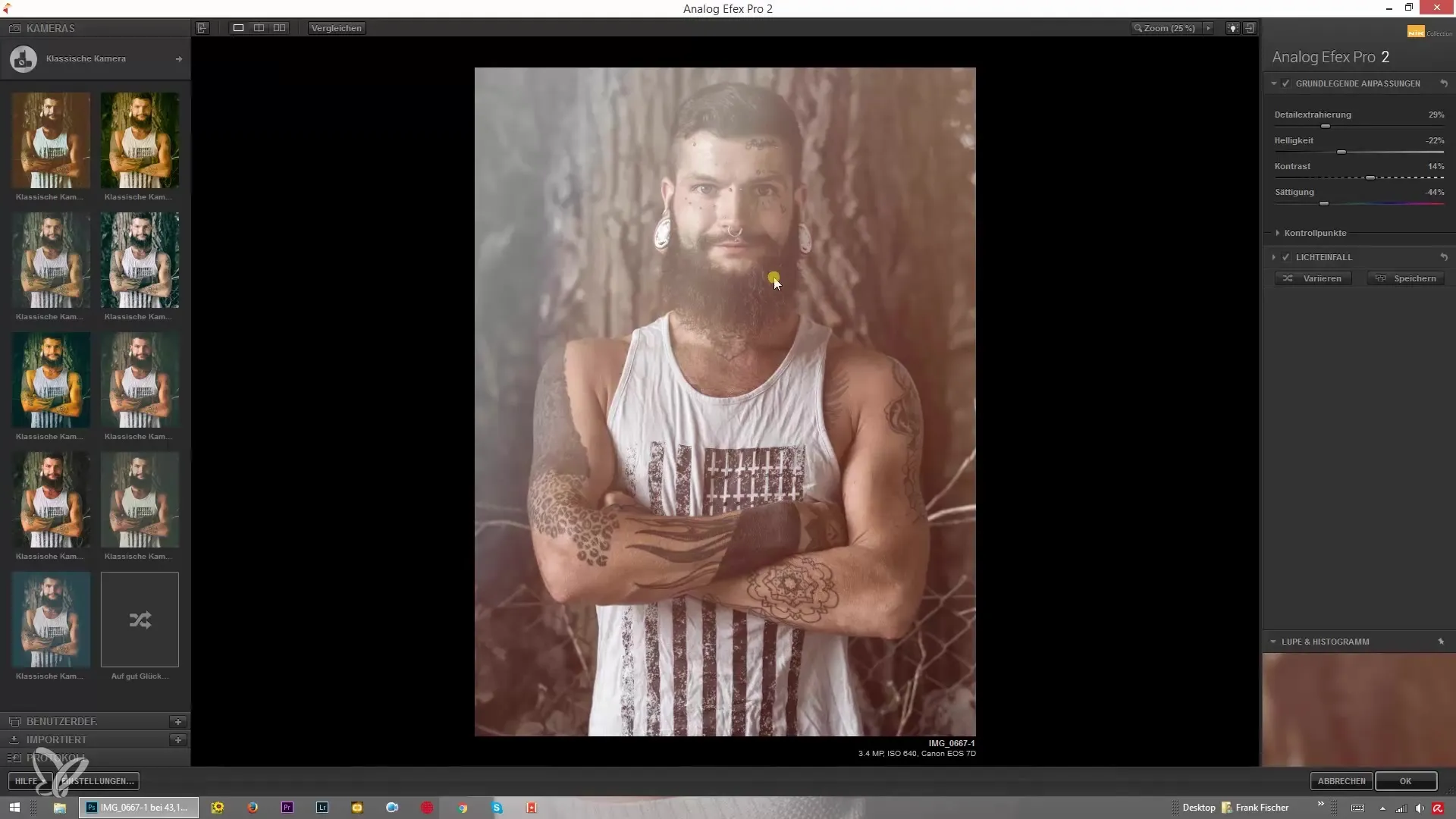
2. 전후 비교 활성화
아날로그 에펙스 프로 2에서 가장 효과적인 기능 중 하나는 전후비교입니다. 이미지에서 어떤 변화를 주었는지 빠르게 인식할 수 있습니다. 원본 이미지를 표시하여 적용한 조정 사항이 긍정적인 개선을 초래했는지 확인하는 것이 중요합니다.
3. 나란히 비교 사용하기
나란히 표시 기능을 사용하여 차이를 명확히 볼 수 있습니다. 이를 위해 표준 보기에서 나란히 비교로 전환할 수 있는 특별한 아이콘이 있습니다. 이는 이미지에서 수행한 변경 사항에 대한 직접적인 시각적 평가를 가능하게 합니다.
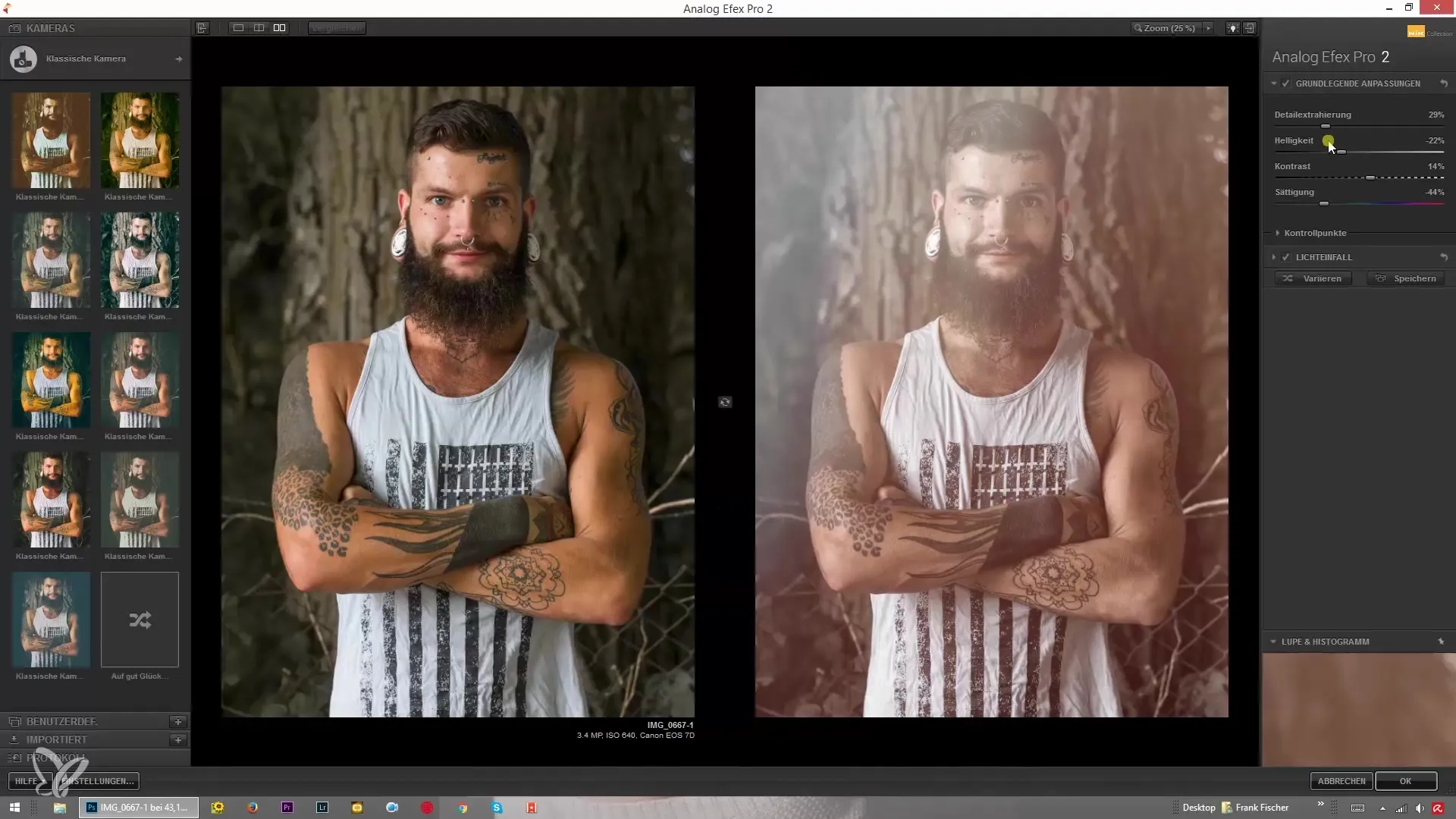
4. 분할 미리 보기 활성화
또 다른 유용한 기능은 이미지를 두 부분으로 나누는 것입니다. 이 기능은 하늘이나 특정 객체와 같은 특정 영역을 조정할 때 특히 유용합니다. 더블 화살표를 사용하여 분할을 활성화하고 변경 사항을 세밀하게 추적할 수 있습니다.
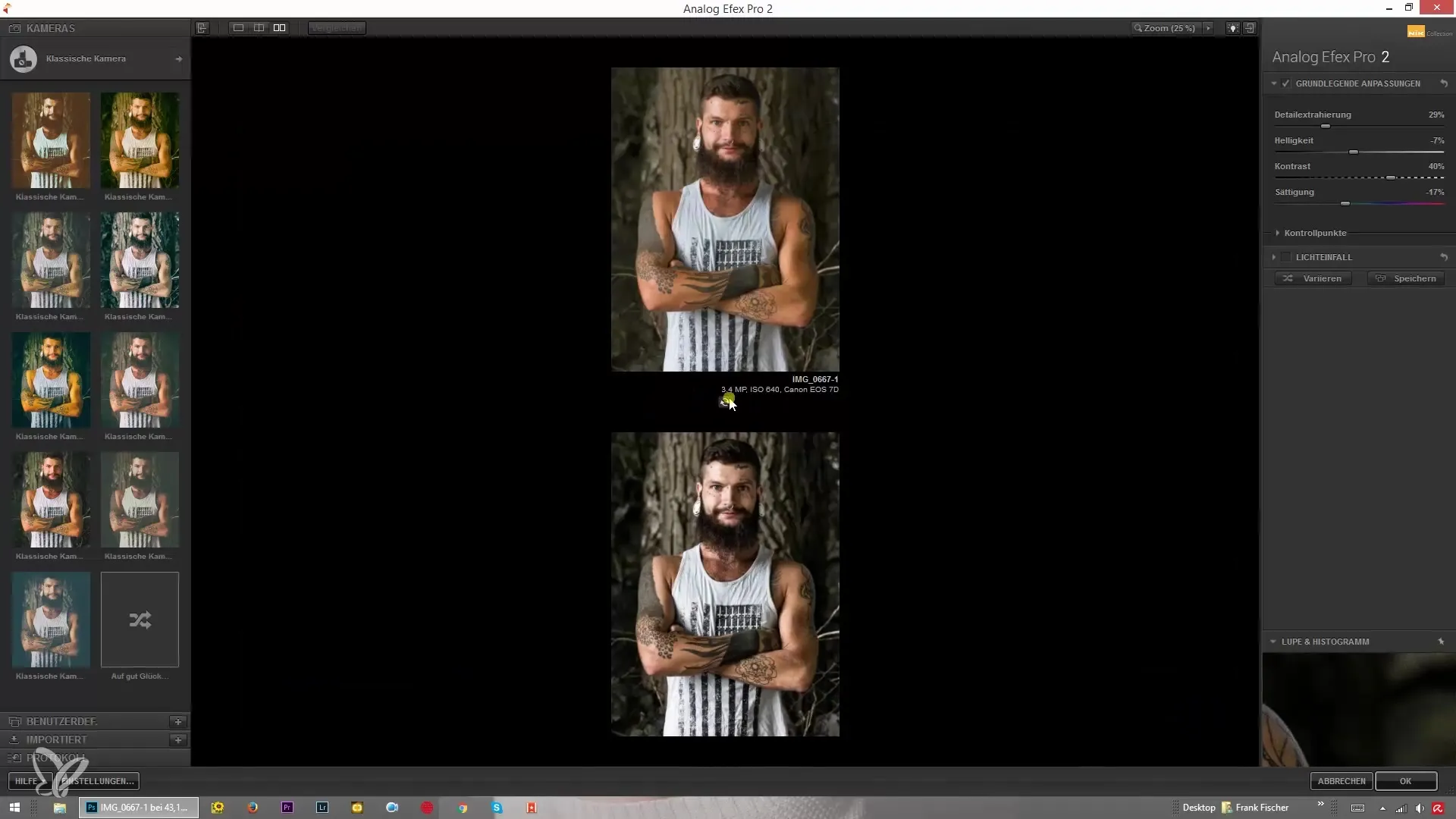
5. 화살표를 이용한 비교 최적화
화살표를 클릭하고 드래그함으로써 원본 이미지 또는 편집된 이미지의 가시성을 결정할 수 있습니다. 이를 통해 수행된 편집을 정밀 분석할 수 있습니다. 무엇이 당신의 이미지에 가장 잘 작용하는지 실험해 보세요.
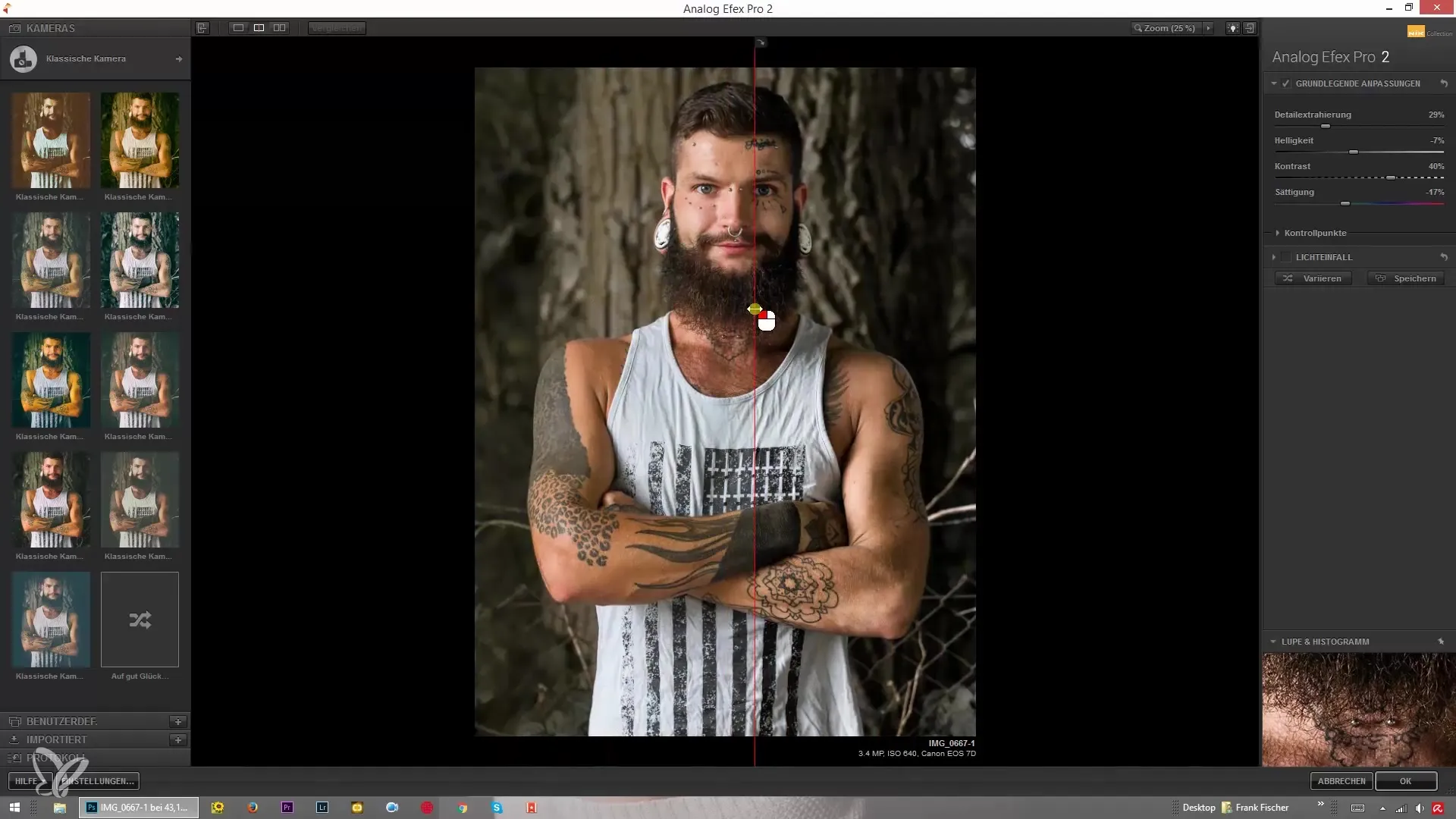
6. 전후 기능 사용하기
아날로그 에펙스 프로 2에서 유용한 기능은 단순히 클릭하여 원본 이미지의 즉각적인 보기를 얻을 수 있다는 점입니다. 마우스 버튼을 누른 채로 원본 이미지를 표시하고, 놓으면 편집된 버전을 다시 확인할 수 있습니다. 이는 신속한 비교를 용이하게 합니다.
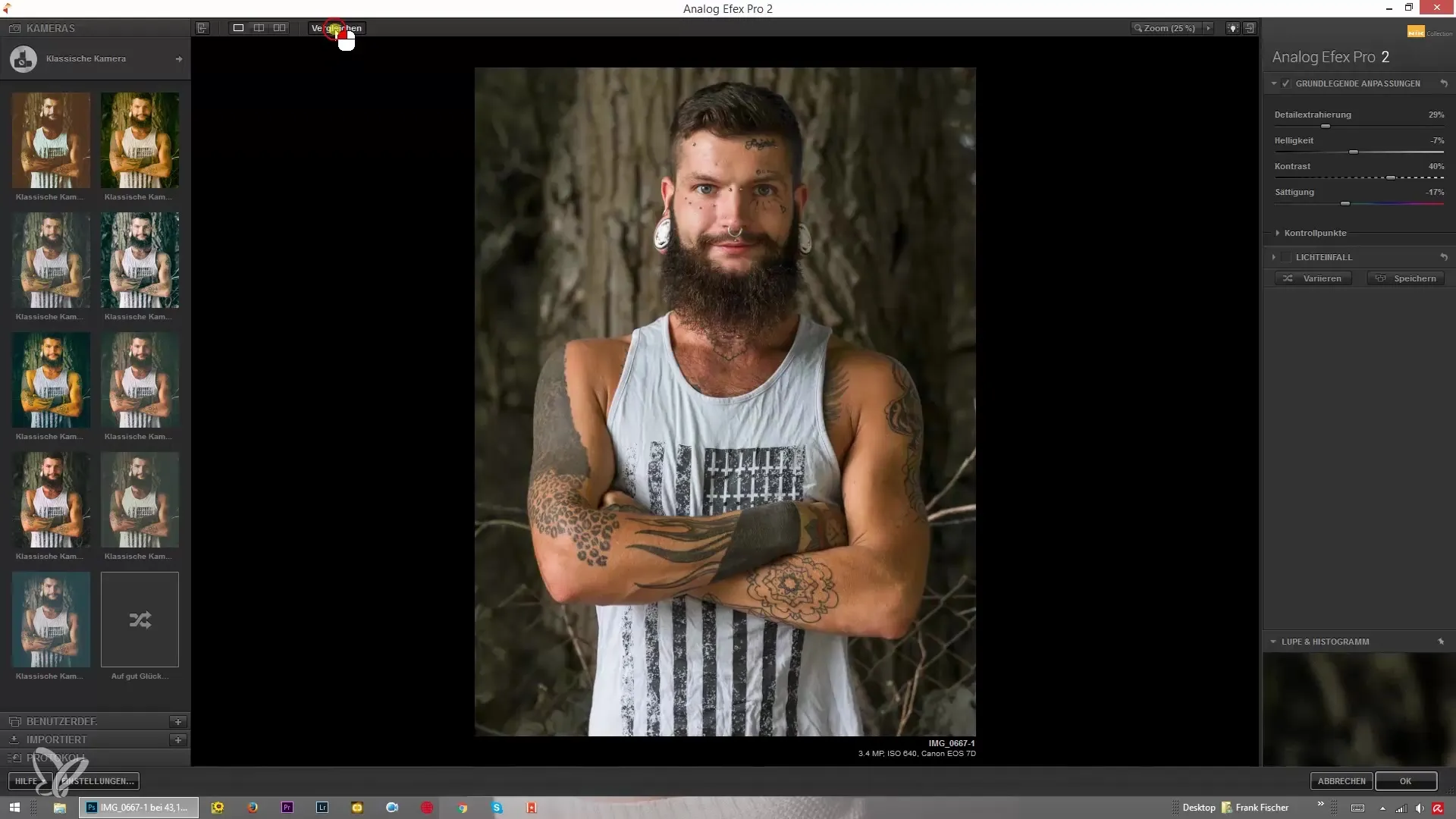
7. Tab 키 사용하기
추가적으로, Tab 키를 누른 채로 두 면을 동시에 숨기거나 다시 보여 줄 수 있습니다. 이렇게 하면 메뉴를 방해하지 않고 언제든지 진행 상황을 확인할 수 있습니다. 이 작은 팁은 편집 프로세스를 크게 가속화할 수 있습니다.
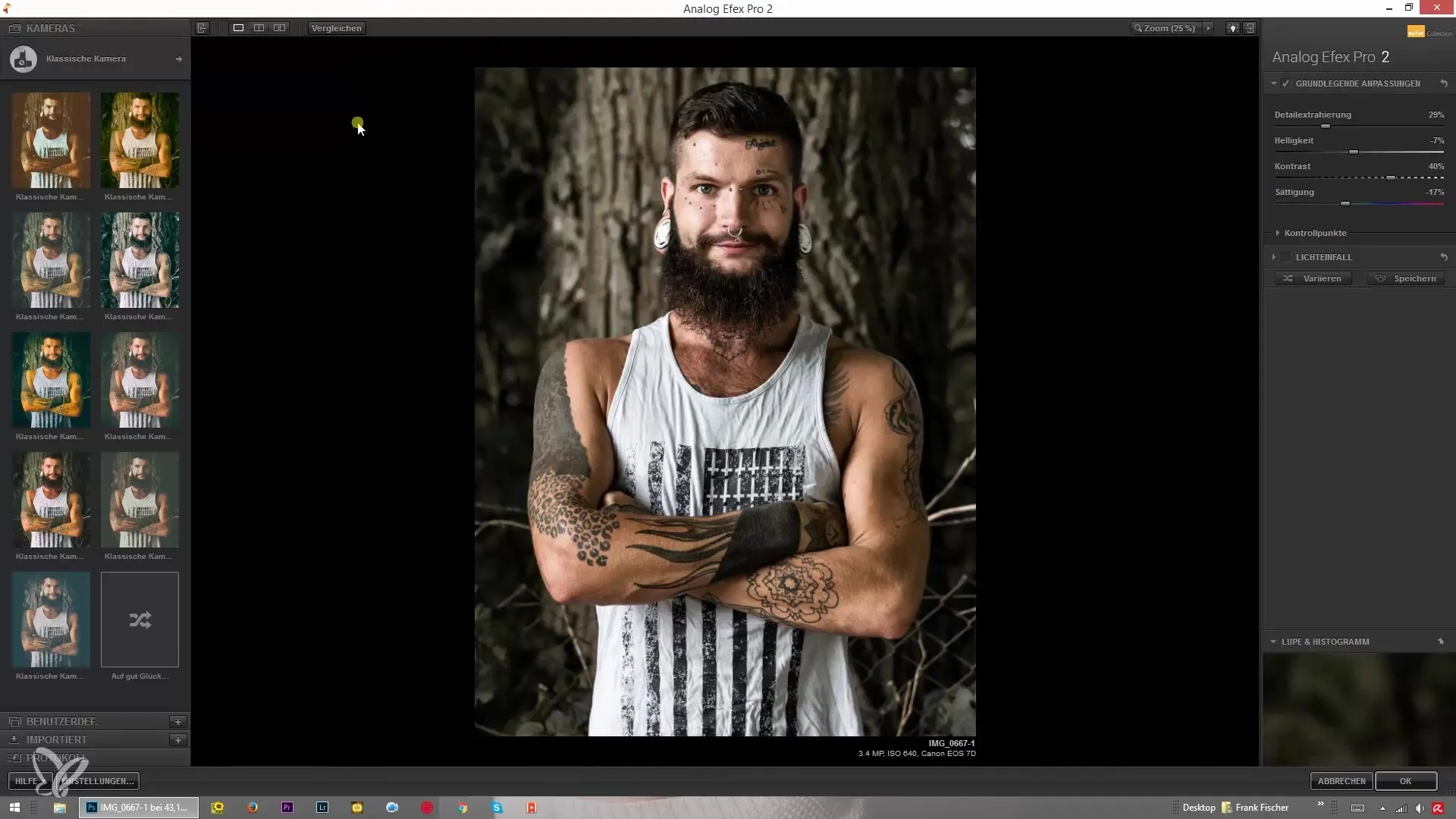
8. 배경색 조정하기
다양한 배경색을 사용하여 변경 사항을 확인하는 것은 편집 내용을 더 객관적으로 검토하는 데 도움이 될 수 있습니다. 회색, 검정 또는 흰색과 같은 중립적인 색상으로 배경을 변경하고, 이미지에 대한 인식이 어떻게 변하는지 확인하세요.
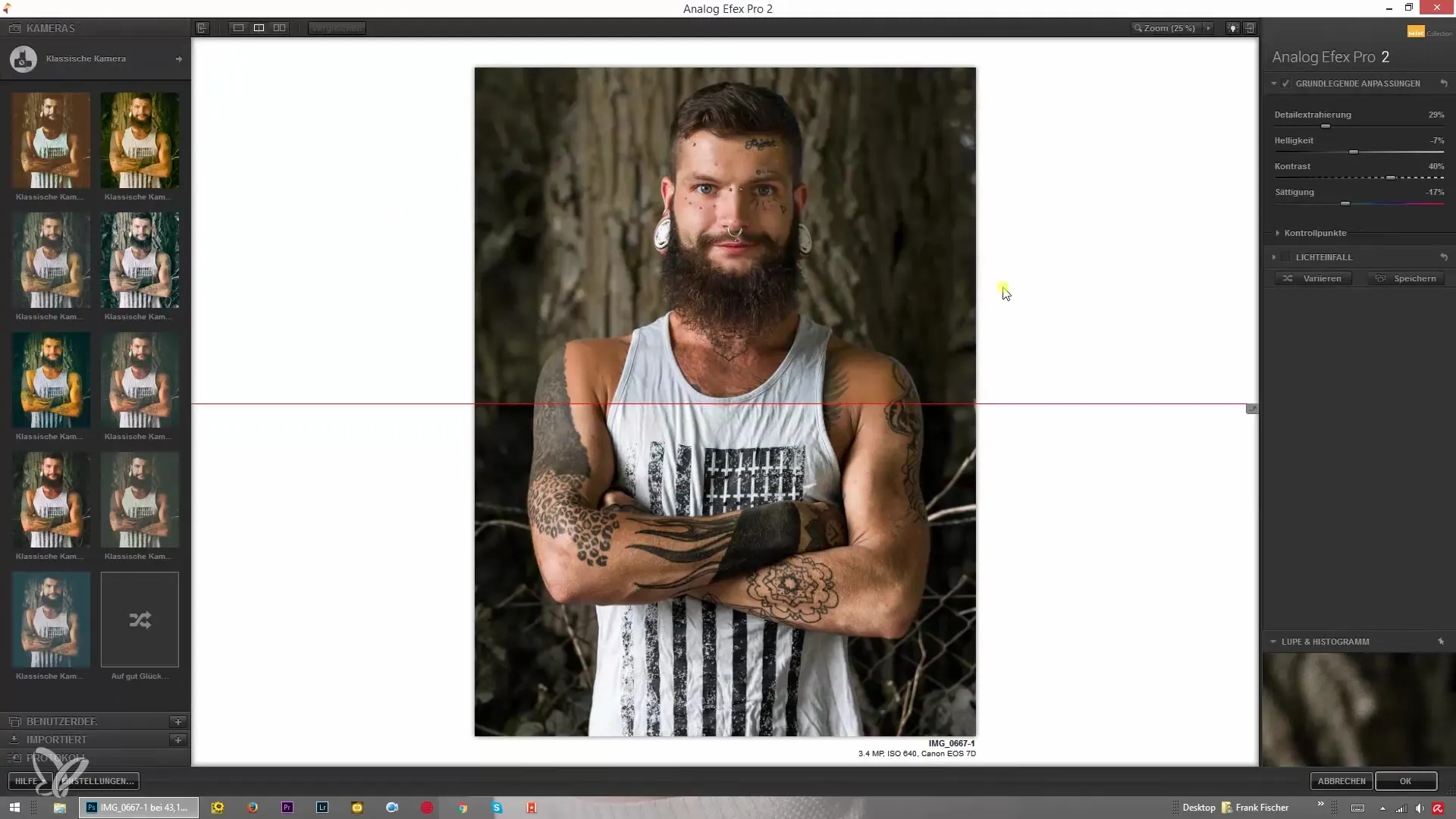
요약 - 아날로그 에펙스 프로 2: 이미지 비교 및 편집
원본 이미지와 편집된 버전 간의 교환은 사진 편집에서 결정적인 단계입니다. 아날로그 에펙스 프로 2의 기능을 사용하여 이러한 비교를 효과적으로 수행하고 편집을 지속적으로 최적화할 수 있습니다. 다양한 보기 옵션을 활용하고 다양한 조건에서 결과를 확인하세요.
자주 묻는 질문
아날로그 에펙스 프로 2란?아날로그 에펙스 프로 2는 다양한 아날로그 사진 효과를 제공하는 이미지 편집 소프트웨어입니다.
전후 비교를 어떻게 활성화하나요?사용자 인터페이스에서 해당 아이콘을 클릭하여 전후 비교를 활성화할 수 있습니다.
이미지 표시를 조정할 수 있나요?네, 이미지를 나란히 또는 위아래로 조정할 수 있습니다.
배경색을 어떻게 변경하나요?설정 옵션을 통해 배경색을 조정할 수 있습니다.
조정이 성공했는지 확신이 서지 않으면 어떻게 해야 하나요?전후 비교 기능과 다양한 배경색을 사용하여 편집 사항을 객관적으로 평가하세요.


